Съдържание
IPTV вече безвъзвратно набира популярност сред потребителите на компютри и мобилни устройства по целия свят. На собственото си устройство, само с подходящия софтуер и интернет връзка, можете да гледате всички канали, без да се нуждаете от всякакви декодери, платена кабелна телевизия или сателитни чинии. Един от най-успешните, Как се разглежда, Добре познатият плейър VLC е идеалният инструмент за тази цел. Ето как да настроите VLC за гледане на IPTV, като предоставяме отделни инструкции за мобилни системи с Windows и Android.
Нюанси при инсталирането на плейъра VLC
Затова нека първо разгледаме някои важни аспекти при инсталирането. По-късно, когато настройвате VLC за гледане на IPTV, извършването на някои предварителни действия и задаването на важни параметри ще ви спести ненужни допълнителни операции. След като стартирате инсталатора, трябва да следвате инструкциите и не е необходимо да променяте нищо в опциите по подразбиране.

Но на етапа на избиране на асоциации с файлове или обекти, които ще се отварят автоматично от плейъра, се препоръчва веднага да изберете елементи от списъка за възпроизвеждане (M3U и M3U8).
Първоначални настройки на Windows
След приключване на инсталацията можете да преминете направо към настройване на VLC за гледане на IPTV, но има едно "но". Ако инсталирате под Windows 10, която е много капризна система, може да се наложи да я зададете като инсталация по подразбиране.
Първо, когато отваряте списък за изпълнение или връзка в интернет, можете да използвате менюто PCM, да изберете приложението от списъка с подходящи програми и да поставите отметка в квадратчето за постоянно използване на плейъра за отваряне на всички обекти от този тип.

Второ, можете да отидете в свойствата на отворения файл и да промените приложението по подразбиране на инсталирания плейър. Уви, превръщането му в плейър по подразбиране в системните настройки не винаги е.
Как да гледате IPTV чрез VLC: Как да използвате списъци за възпроизвеждане?
Сега можете да използвате най-простите операции в плейъра. Първо изтеглете търсения списък за изпълнение от интернет и го отворете с един от предпочитаните от вас методи.

Ако не сте изтеглили списък за изпълнение, а сте решили да използвате изключително онлайн ресурс. Ако искате да го отворите, щракнете върху URL и след това въведете URL адреса на страницата, на която се намира списъкът за изпълнение. След това излъчването ще започне автоматично.
Забележка: изтегляйте от интернет или използвайте връзки в уебсайтове е по-добър за самообновяващи се списъци за възпроизвеждане, тъй като няма да е необходимо да изтегляте съдържанието им отново, когато изтече срокът им. Също така имайте предвид, че при затваряне на главния срутване на прозорци в тавата, така че понякога отварянето на други списъци може да доведе до проблеми. За да ги избегнете, извършете предварително излизане и едва след това отворете нов файл или връзка в уеб.
Как да оптимизирате настройките?
Въпреки това, нека вземете под внимание на факта, че настройката на VLC за гледане на IPTV на този е далеч от пълна. Въпросът е, че при зададените по подразбиране опции превключването между каналите е неудобно.

За да оптимизирате настройките, влезте в раздела за показване на съдържанието на плейлиста, като натиснете бутона на главния панел, след което ще можете да изберете един от каналите, присъстващи в списъка. Но така или иначе няма да можете да направите това в режим на цял екран. Така в настройките на VLC за гледане на IPTV трябва да добавите.

Използвайте елемента за настройка на интерфейса в менюто с инструменти, след което в раздела на цял екран плъзнете бутона за списък за възпроизвеждане нагоре в панела, като го добавите към стандартните инструменти.

Ако искате списъкът за възпроизвеждане да се зарежда автоматично, в раздела с настройки разширете всички опции и в полето за адрес, което се намира в блока за поток по подразбиране, въведете URL адреса на списъка за възпроизвеждане, копиран от уебсайта.
Настройване на VLC за гледане на IPTV в Android
На мобилни устройства също е възможно да направите това. Създаването и конфигурирането на IPTV на Androi с помощта на мобилната версия на плейъра е много подобно, но има свои нюанси. Първо, инсталирайте плейъра от Play Store или с помощта на APK файл, позволяващ инсталиране от неизвестни източници, и след това отворете предварително изтегления файл M3U или XSPF.
Но понякога това може да не се получи. За Как да отстраните възможни проблеми (ако приемем, че компютърът и мобилното устройство са в една и съща домашна мрежа), свързани с UDP-to-HTTP излъчвания, инсталирайте приложението UDP-to-HTTP Proxy на компютъра с Windows, изберете последния IP адрес, който съответства на стационарния терминал или лаптоп, след което разрешете сървъра.

На мобилното устройство в стартиращия плейър отидете в настройките на UDP, въведете адреса на компютъра, изберете порт 7781 (ако не е зададен автоматично) и в тип изберете UDP-to-HTTP Proxy (Windows), след което просто запазете дадените настройки. След това няма да има проблеми с възпроизвеждането на потока дори при многоадресно поточно предаване.
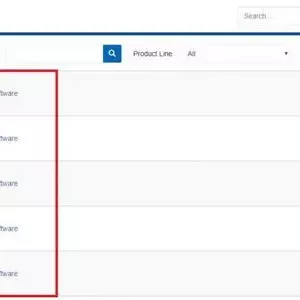 Как да инсталирате realtek hd в windows 7 или подобни модификации и да извършите някои основни настройки?
Как да инсталирате realtek hd в windows 7 или подобни модификации и да извършите някои основни настройки? Опции за възстановяване на системата: как да използвате тези настройки, за да стартирате windows?
Опции за възстановяване на системата: как да използвате тези настройки, за да стартирате windows? Настройка на производителността на windows 10: инструкции стъпка по стъпка и съвети от експертите
Настройка на производителността на windows 10: инструкции стъпка по стъпка и съвети от експертите Как да промените цвета на прозорците в windows 10: настройки, как да го направите, съвети
Как да промените цвета на прозорците в windows 10: настройки, как да го направите, съвети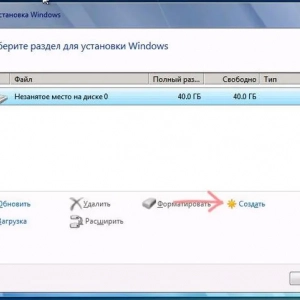 Разделяне на диск на дялове в windows 7: урок
Разделяне на диск на дялове в windows 7: урок Как да отключите паролата на windows 10 на лаптоп: методи, инструкции
Как да отключите паролата на windows 10 на лаптоп: методи, инструкции Как да промените ttl в windows 7 и по-нови версии, за да заобиколите ограниченията за интернет на мобилните оператори?
Как да промените ttl в windows 7 и по-нови версии, за да заобиколите ограниченията за интернет на мобилните оператори? Как да свържете yandex.диск като мрежов в стационарните системи windows и мобилната операционна система android?
Как да свържете yandex.диск като мрежов в стационарните системи windows и мобилната операционна система android? Как да промените размера на диска в windows 10: стъпки, програми
Как да промените размера на диска в windows 10: стъпки, програми